
Amikor a Google Chrome-ot használjuk, az összes meglátogatott weboldal mentésre kerül az előzményekbe. Ezt csak akkor lehet elkerülni, ha inkognitó módot használunk a böngészőben. Bár vannak emberek, akik azt kívánják, hogy az előzmények soha ne kerüljenek mentésre, még akkor sem, ha a böngészőt normál módjukban használják. Ezért sokan törlik ezt az előzményeket bizonyos gyakorisággal. Lehetnek más lehetőségek is.
Mivel van rá mód akadályozza meg a böngészőt az előzmények mentésében a meglátogatott weboldalak közül. Még akkor is, ha normál módban használjuk a Google Chrome-ot. Kétségtelenül ez egy olyan opció, amely sok felhasználót érdekelhet, amelyről az alábbiakban többet is elmondunk.
Sajnálatos módon, ez nem egy olyan funkció, amelyet a böngészőben találunk bennszülötten. Csak akkor lehet elkerülni az előzmények mentését, ha inkognitómódban folyamatosan használjuk. Ebben az értelemben olyan harmadik féltől származó eszközökhöz kell folyamodnunk, amelyekkel elérhetjük, hogy a böngésző ne mentse el a böngészési előzményeket. És van egy eszköz, amely ebben az esetben segítségünkre lesz.

Ez egy kiterjesztés hogy a Google Chrome-ba egyszerű módon letölthetjük. Ez a bővítmény megakadályozza, hogy böngészési előzmények jöjjenek létre benne. Tehát bármit is csinálunk, vagy meglátogatjuk a felkeresett weboldalt, soha nem lesz róla nyilvántartás, mindaddig, amíg a kiterjesztést a böngészőben használjuk. E tekintetben nagyon kényelmes és könnyen használható lehetőség. Az alábbiakban többet elmondunk róla.
Akadályozza meg, hogy a Google Chrome mentse az előzményeket
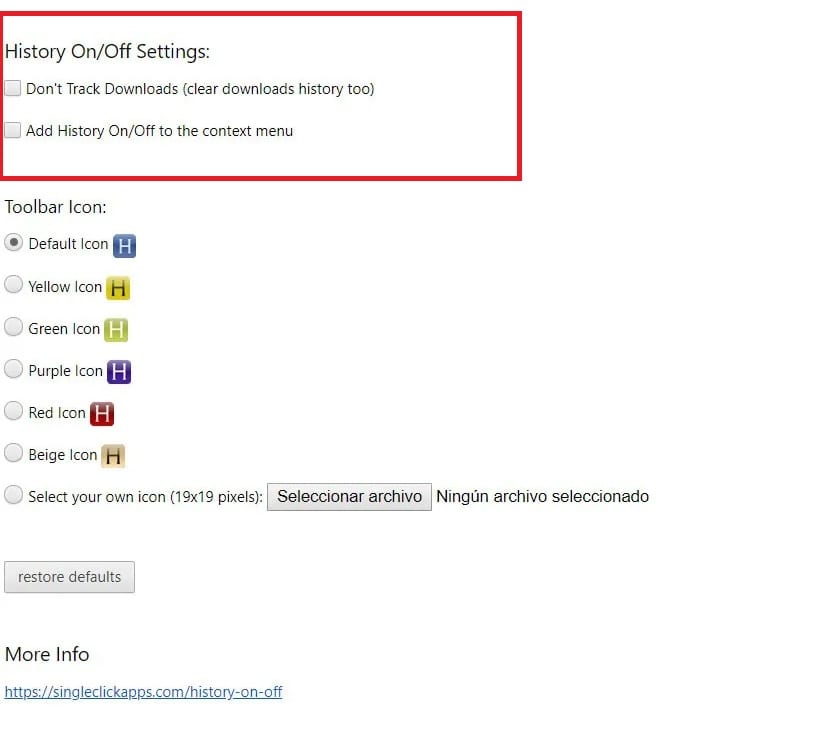
A History On / Off a kiterjesztés neve hogy a Google Chrome-ban megakadályozhatjuk, hogy a böngésző mentse a böngészési előzményeket. Letölthetjük közvetlenül a böngésző mellékboltjából, anélkül, hogy pénzt kellene fizetnünk érte. Ha használni szeretné, ezen a linken letölthető. Az egyetlen dolog, amit ebből a szempontból meg kell tennie, az az, hogy letölti a böngészőbe, és megvárja a telepítést.
A kiterjesztés ad néhány lehetőséget a használatakor. Amint a név elmondja, aktiválhatjuk az előzményeket, hogy nyilvántartást vezessünk az összes meglátogatott oldalról. Bár fogadhatunk deaktiválására is, a History Off opció megnyomásával. Tehát amikor megnyomjuk ezt az üzemmódot, semmi, amit online meglátogatunk, nem lesz mentve a böngészési előzményekben. Tehát egyszerűen be kell kapcsolnunk ezt a lehetőséget a kiterjesztésben, hogy megakadályozzuk ezt.
Ennek kezeléséhez nem kell sokat tennünk. Miután telepítettük a kiterjesztést a Google Chrome-ba, látni fogjuk, hogy a tetején, a tálcán megjelenik annak ikonja. Csak arra az ikonra kell kattintanunk, hogy a kiterjesztés menü megjelenjen a képernyőn, ahol beállíthatjuk annak használatát. Ebben a menüben van néhány lehetőségünk, amelyek közül az egyik az History Off, amelyen nyomnunk kell, hogy meg legyen jelölve. Ha megjelöltük, akkor ez a lehetőség már érvényes a böngészőben.

Ezek olyan opciók, amelyeket jelölhetünk és kijelölhetünk, amikor csak akarunk. Tehát, ha van idő, amikor meg szeretné akadályozni a Google Chrome-ban felkeresett weboldalak regisztrációját, aktiválja az Előzmények kikapcsolása lehetőséget. Ha elkészült, akkor csak ki kell törölnie ezt az opciót, és az előzmények újra generálódnak a böngészőben. Olyan dolog, amit problémánk nélkül használhatunk kedvünkre. Tehát ebben a tekintetben nem lesznek problémái, amikor ezt az opciót kell használnia. Könnyen használható, és lehetővé teszi számunkra, hogy megakadályozzuk a böngészőt az említett böngészési előzmények létrehozásában.